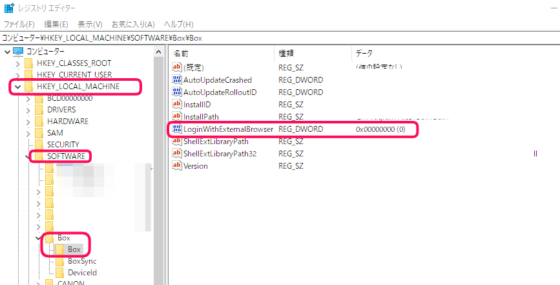ちょっと大きめのSDカードスロットを導入。; MacBook Pro 13(Mid 2009)を導入。その1
ただいま、iPhone 3G Sで盛り上がっているわけですが、WWDC2009の発表では、私的におまけ?扱いに近かった、ちょっと大きめのSDカードスロットの方が格段に魅力的で、ようやくラップトップのアップデートに踏み切りました。
導入したのは、MacBookユニボディから、MacBook Proへと昇格した13インチのMacBook Proの2.26Mhzモデル。MacBook Proとしては一番下位モデルなので、実は現在使っているMacBook(Late 2008)とそれほどパワー的には変わりません。実際問題、メモリの最大容量さえ8GBまで増やせれば、アップデートには踏み切らなかったと思います。メモリさえ詰めれば旧型になったMacBookの(Ealry 2009)でももちろんよかったくらいなので、今回のアップデート理由は本当に最大メモリに付きます。
じゃー、MacBook(旧MacBook white)でもいいんじゃない?って、思うところもありますが、また同じボディというのもつまらないので、ユニボディのMacBook Proにしました。
ですが、もしはじめてMacノートを買うとしたら、コストパフォーマンスの高いMacBook(白)を買っていたと思います。
少々バタバタしていまして、実は上海から到着してからすでに数日経っていて、ようやく第1段階のセットアップにこぎ着けました。
HD160 > 320GB
メモリ2 > 4GB
起動前に換装やるってステキ(笑)
HDD、メモリ交換ともにマニュアルが付属していますので説明は不要かと思いますが、HDD交換時にちょっと気になったのが、HDDのコネクタ。本体から直接伸びているプリント?ケーブルなので、少々気を遣いますね。それ以外は特に難しいところはありませんでした。また、裏ぶたを開けてHDD、メモリ交換はサポート範囲なので自分で出来る人は自分でやっても問題ありませんが、バッテリーは自分で交換するとサポートがなくなってしまいます。
裏蓋のネジですが、余り強くしめる必要はないと思います。と、いうのも、金物同士のねじ込みは、強すぎるとすぐに溝を切って(なめて)しまいます。とくにアルミは柔らかいので。取り外したときに脱着防止用の接着剤が塗布されていたことからもわかります。心配だからと言って、あまり強くねじ込みすぎないように注意しましょう。
当初は、買い換えの最大理由である8GBメモリまで一気に引き上げてやるつもりだったのですが、、、いかんせんDDR3-8500 4GBモジュールが高すぎて、二の足を踏みました。メモリ安のご時世に、iPhone 3G Sが買えてしまうほどの投資は厳しいっす(笑)
後の楽しみと言うことで、Windowsで流行ることを祈って、下落待ちでしょうか。
アップル – ノートパソコン – MacBook Pro – 技術仕様 – MacBook Pro 13インチモデルの技術仕様。